skapa ett 3D-rum med Photoshop
Välkommen till den här lektionen om att skapa ett 3d-rum med Photoshop. I den här lektionen kommer vi att titta på hur man skapar ett 3d-rum eller utrymme som vi kan börja designa.
Intro
vid denna tidpunkt är jag säker på att ni är redo att dyka in och börja designa. Men innan vi kan göra det är det första vi behöver göra att skapa 3D-rummet som kommer att hysa designen i. I de flesta fall kommer en klient att ge dig ett foto av ett rum de vill utformas och du måste veta hur man översätter fotot till ett 3D-rum som du sedan kan lägga till möbler och apparater också. I allmänhet kan de flesta 3D-rum brytas ner och sammanfattas med 5 plan eller väggar, inklusive 3 vertikala väggar, ett tak och ett golv.
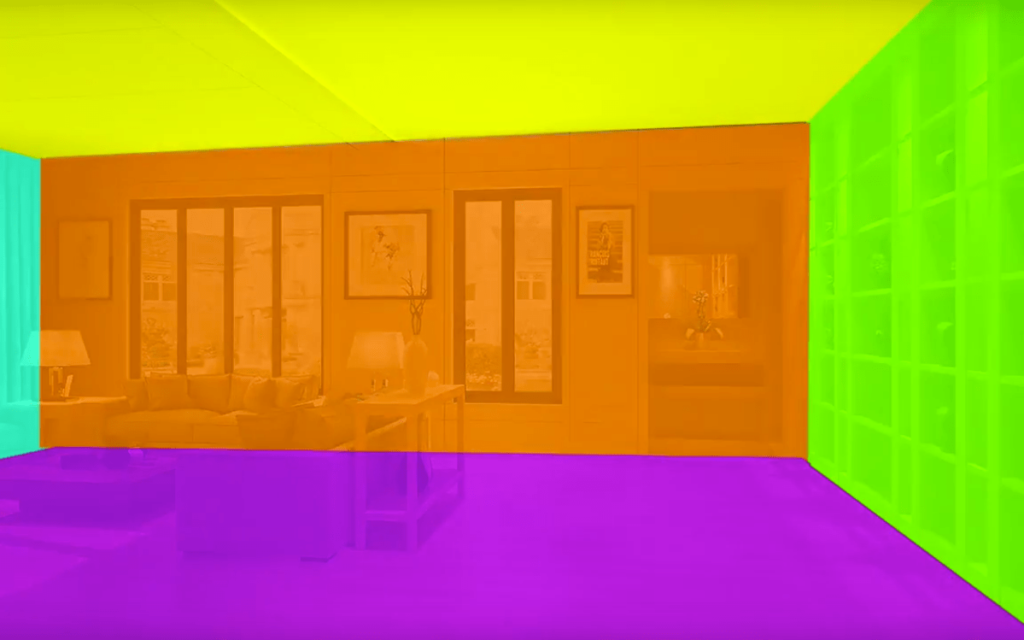
som vi vet från föregående lektion kan vi göra ett enda plan med markeringsverktyget. Men hur manipulerar vi det enda planet till ett 3D-rum? I den här lektionen kommer jag att lära dig hur.
1: Transform tool
Free transform – default ( CMND-T eller CNTRL-T ) detta verktyg kan användas för att manipulera en bild. enkelt klicka på det lager du vill manipulera och klicka sedan på CMND-T eller CNTRL-T. Som standard kommer du att kunna skala stretch eller squash någon bild.
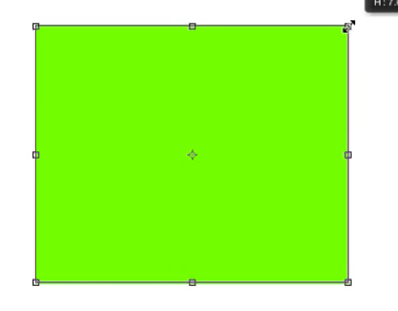
följande är inställningar inom free transform verktyget och kan hittas genom att slå (CMND-T eller CNTRL – T sedan högerklicka ) Free transform-Skew detta verktyg kan du skeva och bild. ta bara mittpunkten på någon sida och dra.
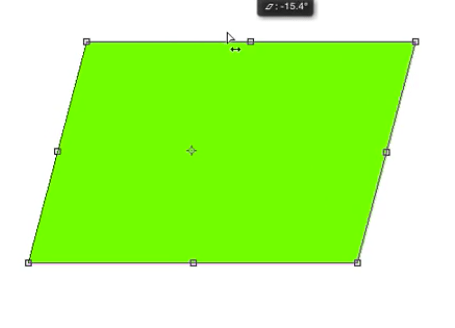
Free transform-förvränga mycket trevligt för fri manipulation av ett objekt, leka med den för att se vad den kan göra.
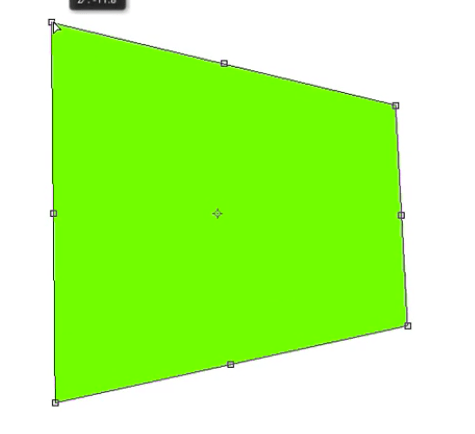
Free transform-Perspectivedetta är ett mycket vanligt verktyg, det bästa sättet att få
bekant med detta verktyg är att spela med det.
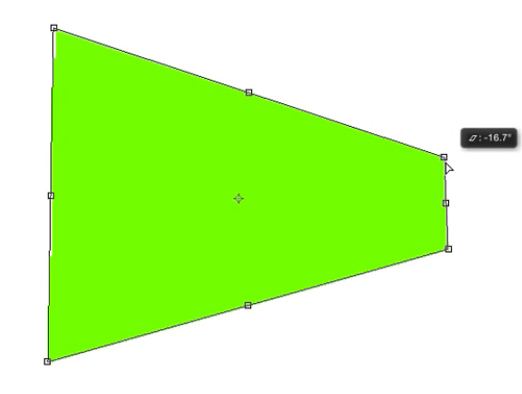
Free transform-WarpA bra verktyg för form manipulation och skapa dina egna mönster från en befintlig form
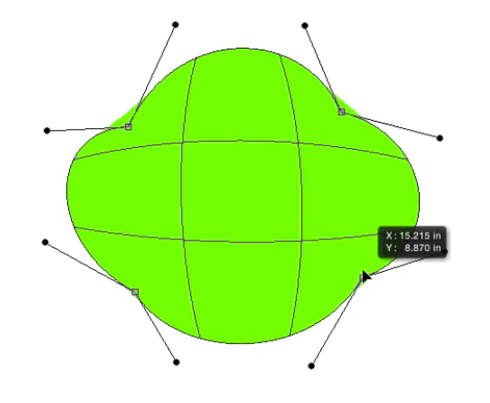
Free transform-Anchor point detta används ofta när vi vill skala en bild ner mot ankarpunkten eller när vi vill rotera runt eller vända runt ankarpunkten. Enkelt ta den lilla pricken i mitten (ankarpunkten) och dra den bogsera därtill vill ha det. För att skala mot den håller du alt och drar någon sida av akterspegelbehållaren mot eller bort från den.
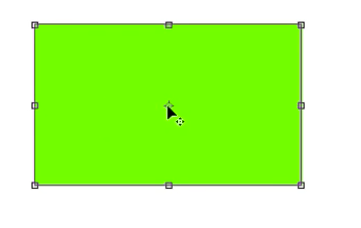
Free transform-Flip enkelt vända en bild vertikalt eller horisontellt, perfekt för reflektioner eller duplicera väggar etc.
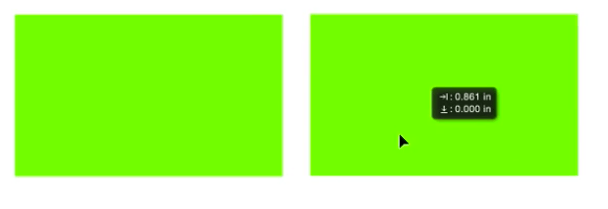
Lektion 2: Linjeverktyget
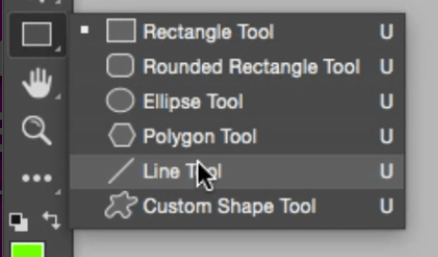
ställa in linjebredd
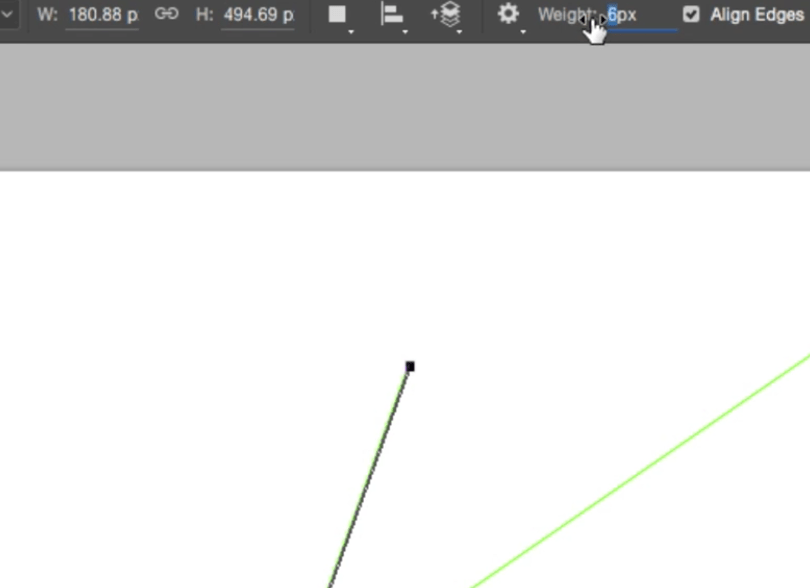
i egenskapspanelen kan du välja en vikt för dina linjer och justera tjockleken.
rasterisera en grupp rader
när du har skapat dina rader kanske du vill manipulera dem alla som en grupp. Markera alla rader, högerklicka och välj Rasterize.
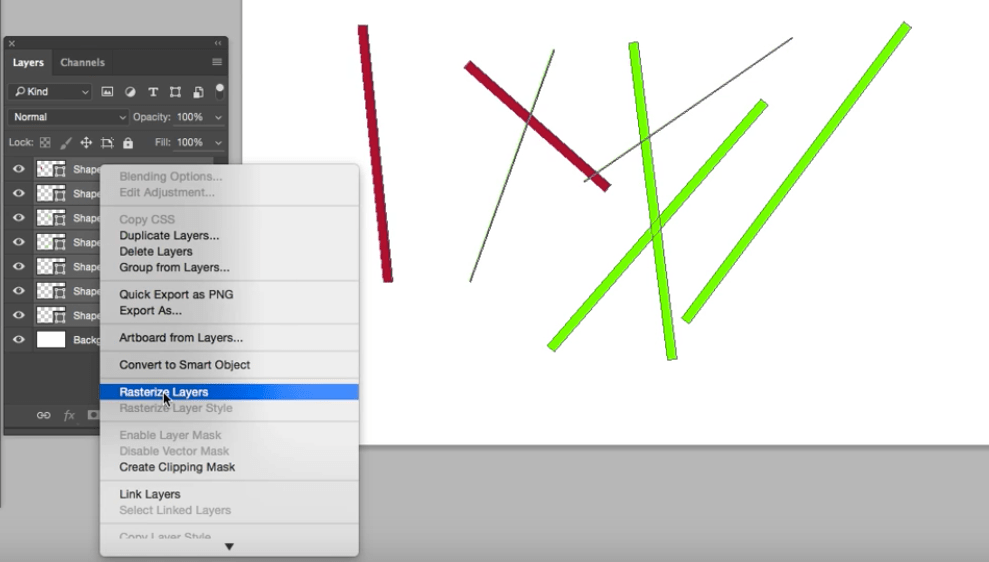
Lektion 3: Skapa perspektivlinjer (ett punktsperspektiv)
för att skapa ett enkelt punktperspektiv för 3d – rummet, – välj linjaler (R) detta kommer att ta upp linjalerna och du kan hitta mitten av din duk med lite matte, jag vet att jag hatar det också. – Använd Linjeverktyget för att skapa ett enpunktsperspektiv. Rita bara en horisontell linje över mitten av din duk och en annan linje över det vertikala centrumet, där de möts blir din enda punkt.
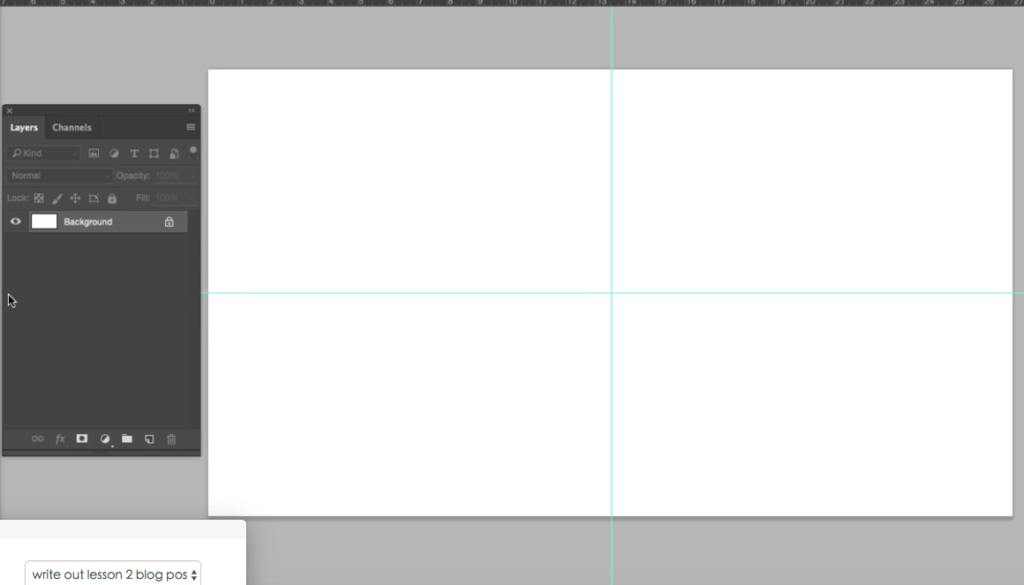
– Stäng av linjalerna genom att slå R och få det ur vägen. – Från mittpunkten dra nya linjer till varje hörn av duken. Och sedan börja lägga till så många rader som du vill däremellan.
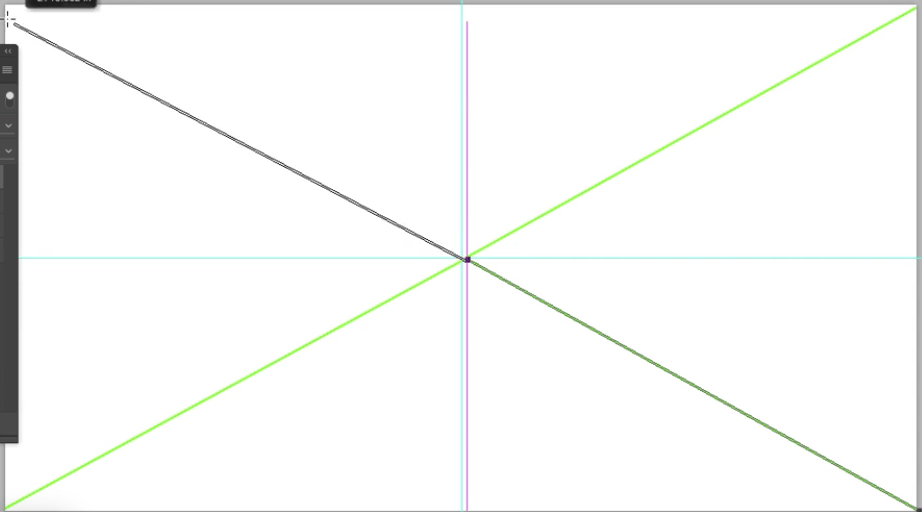
-välj sedan slutligen lagren (shift select) och högerklicka och slå samman lager. detta ger dig ett enda lager. dubbelklicka på lagret och namnge det ”perspektiv”.
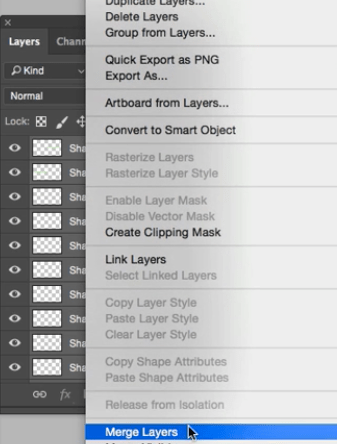
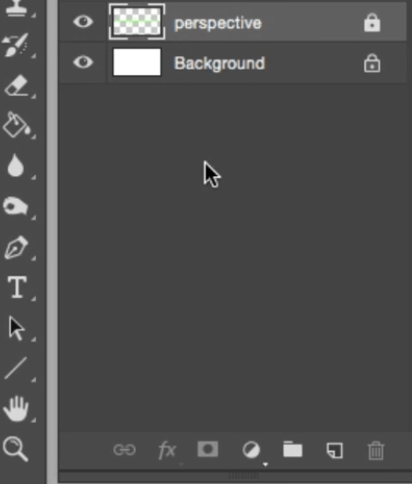
Lektion 4: Skapa 6 väggar
1. Slå på perspektivlinjen som vi just skapade och skapa ett nytt lager. Gå till layer (i den övre navigeringspanelen ) och välj ett nytt lager. Namnge detta lager ” mittvägg.” 2. Välj markeringsverktyget och dra en fyrkant som berör de 4 linjerna som var och en till hörnet av duken. Markeringsverktyg (m)
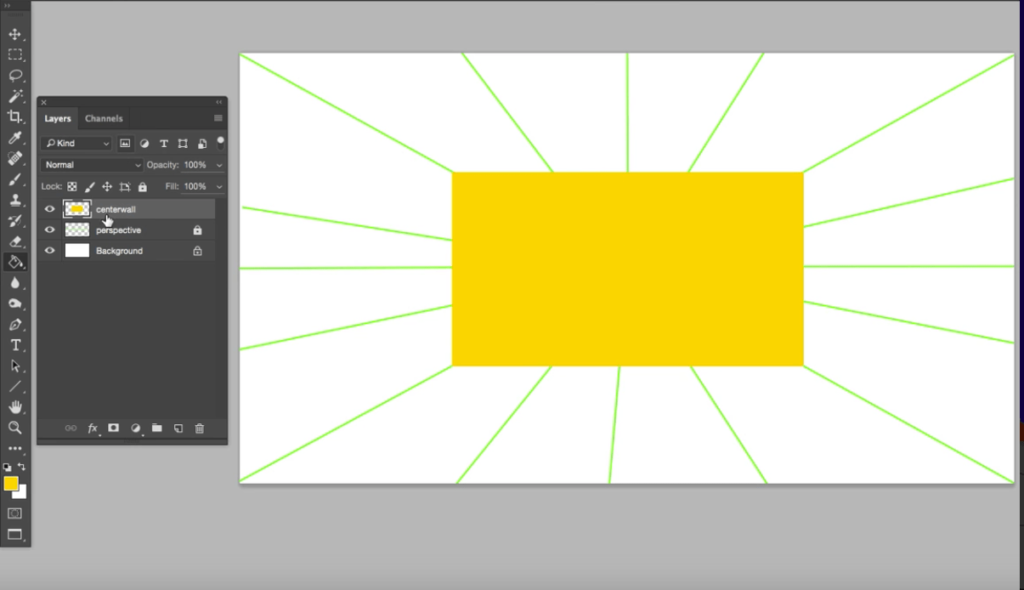
3.Duplicera lager (med mittväggen vald hit alt och dra lagret uppåt eller nedåt för att duplicera det. gör det 5 gånger, det här blir dina sidoväggar.
4,Välj varje vägg och med transformeringsverktyget valt (CMND T) ( högerklicka välj perspektivläge) börja placera väggar i perspektiv. Se video för mer detaljer.
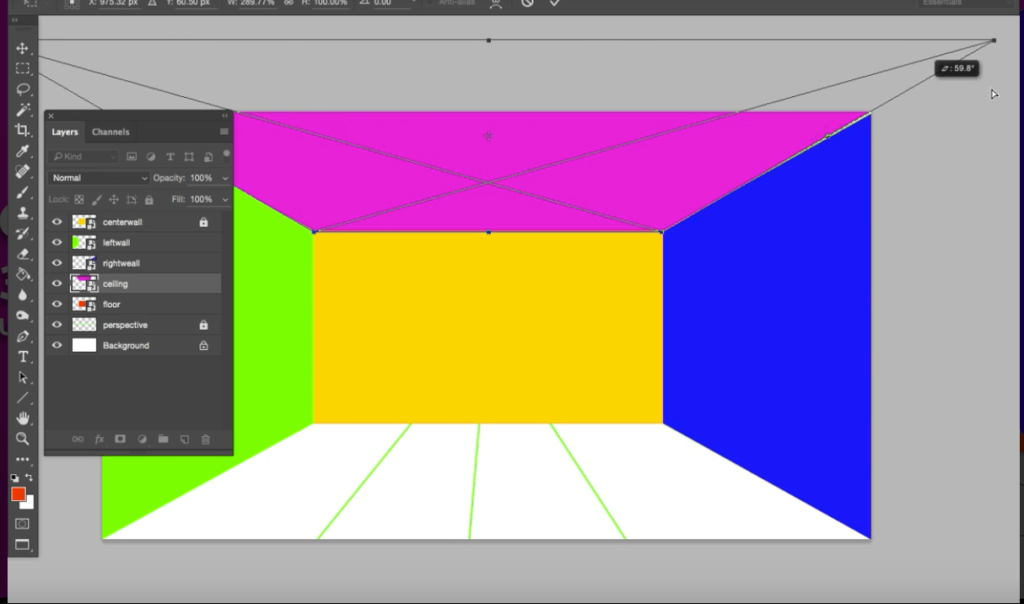
5 : Läxor
så för den här lektionsövningen vill jag att ni ska bygga ett rum. Ta en titt runt dig, hur skulle du bygga ut rummet du sitter i? Vad skulle vara din mittvägg till att börja med? Om du fastnar lämna mig en kommentar nedan och sjuk göra mitt bästa för att komma tillbaka till dig. I nästa lektion kommer vi att titta på hur man börjar lägga till möbler och apparater med mer avancerade manipulationsverktyg. Var noga med att prenumerera på kanalen och få nya handledning varje vecka som hjälper dig att behärska photoshop för inredning.
lär dig hur du applicerar texturer, belysning och möbler inom vår Bootcamp-kurs.